Comment faire reculer un pilote dans Windows 10
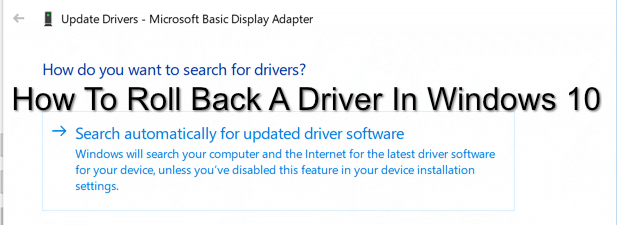
- 4883
- 1154
- Mohamed Brunet
Un PC est aussi bon que la somme de ses pièces, et cela inclut le logiciel utilisé pour contrôler ses nombreux composants. Ce logiciel est appelé pilotes - ils permettent à Windows de communiquer et de contrôler différentes parties de votre PC, de convertir les instructions en code approprié que le matériel peut comprendre lui-même.
Ces pilotes sont soumis à des corrections de bogues occasionnelles et à des mises à niveau de fonctionnalité qui peuvent améliorer la stabilité globale de votre PC Windows. Malheureusement, comme tout code artificiel, les mises à jour du pilote peuvent être aussi problématiques que les pilotes qu'ils remplacent. Vous devrez savoir comment faire reculer un pilote dans Windows 10 si une mise à jour vous cause des problèmes.
Table des matières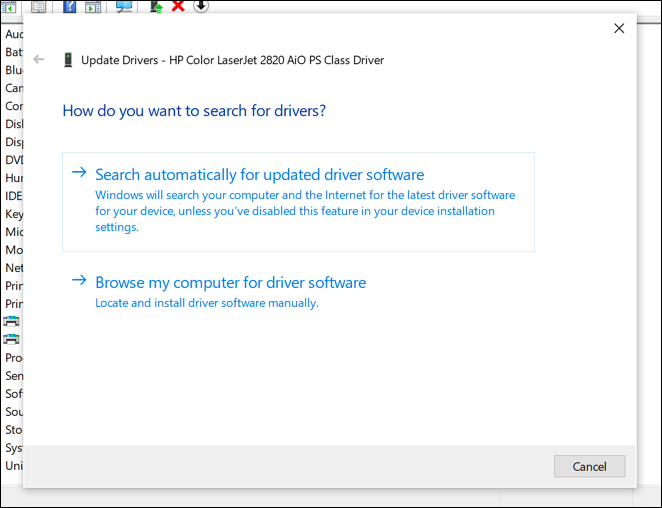
Malheureusement, cela ne signifie pas que tous les pilotes que vous installez sont stables. Par exemple, si vous étiez un joueur avec une carte graphique NVIDIA, vous pourriez commencer par mettre à jour vos pilotes graphiques NVIDIA à un pilote non testé dans les tests bêta, fournissant une prise en charge d'un jeu de nouvelle génération récemment publié.
Ce pilote peut apporter un support pour ce jeu, mais il peut avoir des problèmes supplémentaires qui ne peuvent être résolus qu'avec des tests plus larges et plus larges. Cela ne signifie pas que les conducteurs stables sont meilleurs, bien qu'ils puissent également avoir des problèmes ou des bugs que le développeur n'a pas pu localiser ou corriger avant la libération du pilote.
Si cela se produit et que votre PC est toujours suffisamment stable pour démarrer, vous pouvez faire reculer un pilote à la libération de pilote précédemment installée (et espérons-le plus stable).
Comment sauvegarder les pilotes Windows 10
Vous devez vous assurer que vous avez un système en place pour sauvegarder vos pilotes. Cela vous aidera si vous devez faire reculer un pilote d'appareil à une version antérieure, car vous aurez une copie de vos anciens pilotes d'appareil disponibles.
Windows ne supprimera généralement pas les anciens pilotes, même lorsque vous retournez à une ancienne version. La sauvegarde de vos pilotes Windows 10 peut vous aider à restaurer rapidement ces pilotes si vous êtes obligé d'essuyer et de réinstaller Windows à une date ultérieure, cependant.
Si cela se produit, vous aurez besoin de ces anciens conducteurs à remettre si vous avez l'intention de revenir à l'utilisation d'un conducteur plus ancien, plutôt qu'à une version problématique du pilote plus récent. Heureusement, vous pouvez créer une sauvegarde rapide de vos pilotes de périphérique installés à l'aide du Entretien et gestion d'image de déploiement (DISM) outil.
- Pour utiliser l'outil DISM pour sauvegarder vos pilotes, vous devrez ouvrir une fenêtre Windows PowerShell avec des privilèges administratifs. Pour ce faire, cliquez avec le bouton droit sur le menu de démarrage de Windows et appuyez sur le Windows PowerShell (Admin) option.
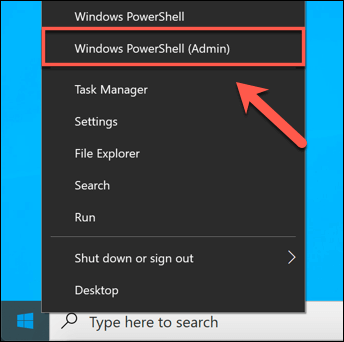
- Dans la fenêtre PowerShell, tapez DISM / Online / Export-Driver / Destination: C: \ Drivers, Remplacement du C: \ Conducteurs dossier avec un autre emplacement approprié pour les sauvegardes de votre pilote. Cela copiera tous les pilotes tiers disponibles dans ce dossier, vous permettant de les restaurer plus tard.
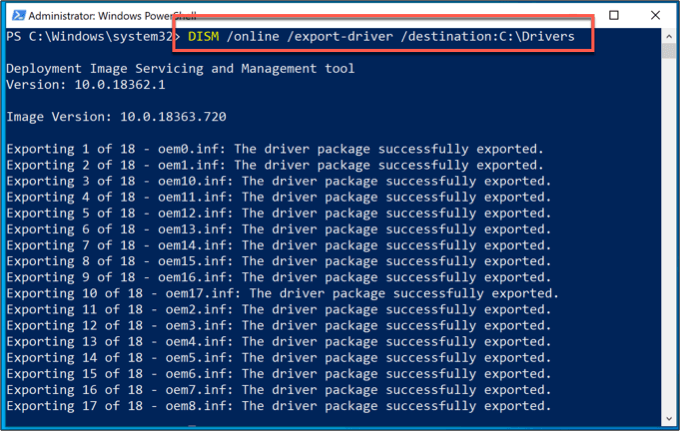
- Si vous souhaitez sauvegarder l'ensemble complet de pilotes Windows disponibles, vous devrez cependant le faire manuellement. Windows 10 stocke les pilotes dans le C: \ Windows \ System32 \ Driverstore \ dossier. Pour sauvegarder ce dossier, ouvrez l'explorateur de fichiers Windows et visitez le C: \ Windows \ System32 dossier.
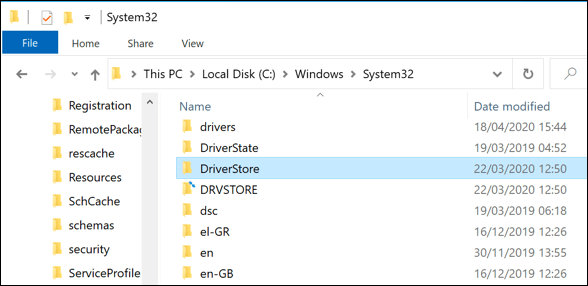
- Cliquez avec le bouton droit sur Routier dossier et frappez le Copie option, ou sélectionnez-le et appuyez sur Ctrl + c sur votre clavier.
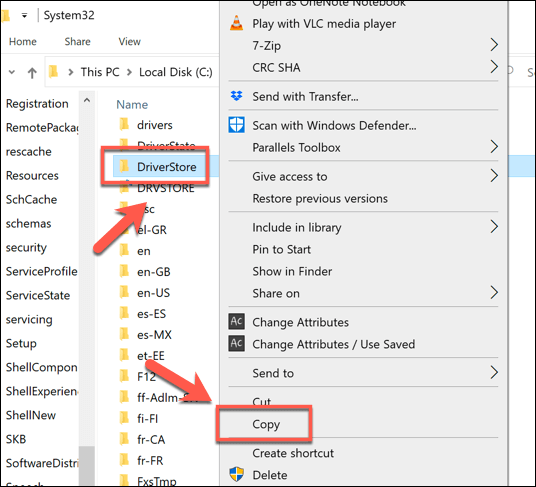
- Avec le Routier dossier copié, collez le contenu dans votre dossier de sauvegarde approprié (par exemple, C: \ Conducteurs). Cela vous permettra de les restaurer manuellement après.
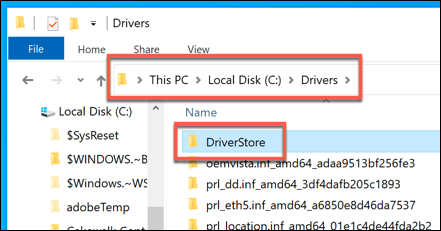
- Si vous devez réinstaller ces pilotes à l'avenir, vous pouvez les installer tous à la fois en utilisant le Pnputil outil. Dans une fenêtre PowerShell avec privilèges administratifs, Type Pnputil / add-Driver “C: \ Drivers \ *.inf ”/ subdirs / installer / redémarrer. Cela installera tous les pilotes de ce dossier, redémarrant votre PC pour terminer le processus.
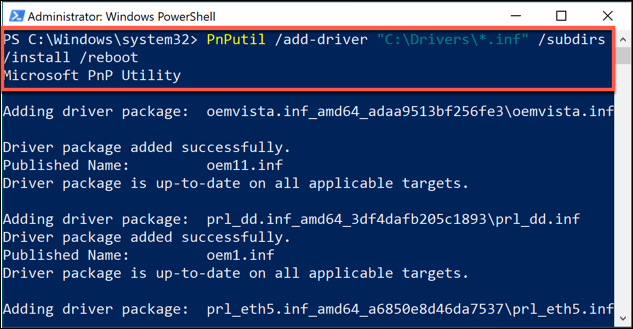
Comment faire reculer un pilote dans Windows 10
Si vous devez faire reculer un pilote dans Windows 10, vous pouvez le faire en utilisant le Gestionnaire de périphériques Windows. Le gestionnaire de périphériques répertorie tous les appareils détectés et le matériel connecté, vous permettant d'installer, de mettre à niveau ou de faire reculer les pilotes pour chaque appareil.
- Pour accéder au gestionnaire de périphériques, cliquez avec le bouton droit sur le menu de démarrage Windows et appuyez sur le Gestionnaire de périphériques option.
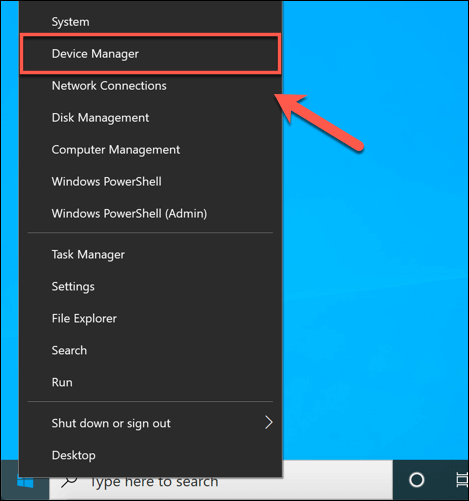
- Le menu du gestionnaire de périphériques sépare tout le matériel joint en catégories. appuie sur le flèche à côté de l'une de ces catégories pour afficher une liste complète du matériel.
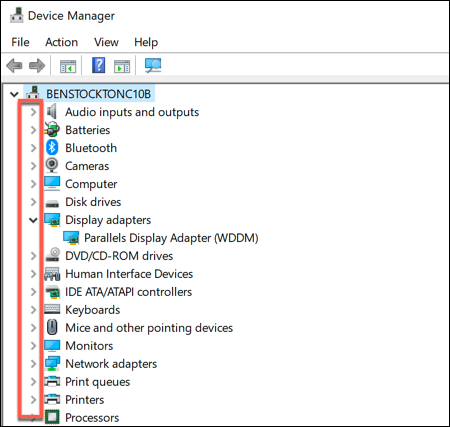
- Pour faire reculer un pilote, cliquez avec le bouton droit sur les appareils répertoriés et appuyez sur le Propriétés option.
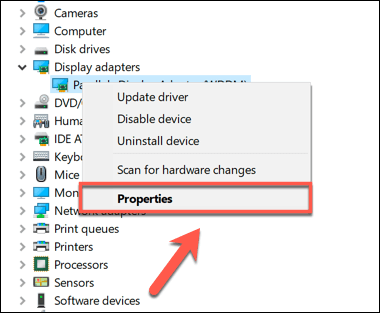
- Dans le Conducteur Onglet du Propriétés fenêtre, appuyez sur le Rouler le conducteur option. Cela vous permettra de commencer à faire reculer votre pilote installé sur une version précédente.
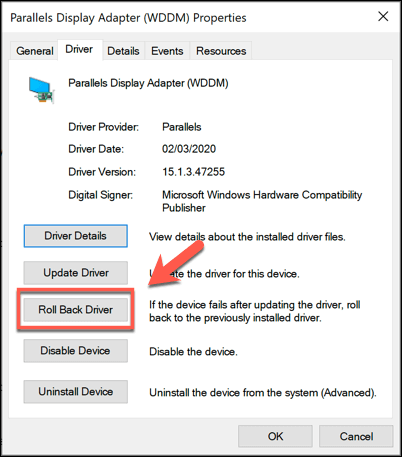
- Windows vous demandera de confirmer pourquoi vous reculez votre pilote. Sélectionnez une raison parmi l'une des options sélectionnées gratuitement pour ajouter un commentaire supplémentaire dans le dis nous en plus boîte. Lorsque vous êtes prêt, appuyez sur le Oui bouton.

Une fois que vous avez confirmé pourquoi vous reculez le pilote, Windows commencera automatiquement le processus. Vous devrez peut-être redémarrer votre PC une fois ce processus terminé pour recharger complètement l'ancien pilote et vous assurer que votre PC fonctionne correctement.
- Si vous souhaitez revenir au nouveau pilote à une date ultérieure, revenez au Gestionnaire de périphériques fenêtre, cliquez avec le bouton droit sur un pilote et appuyez sur Propriétés. Dans le Conducteur Onglet du Propriétés fenêtre, appuyez sur le Mettre à jour le pilote bouton.
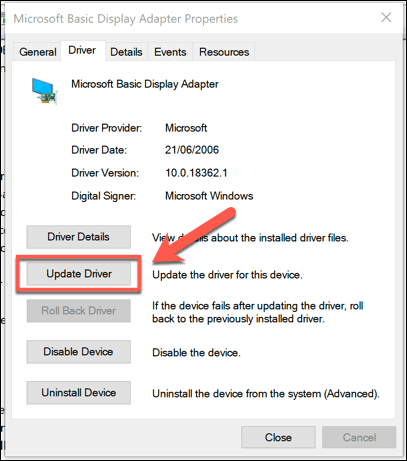
- Dans le Mettre à jour les pilotes fenêtre, appuyez sur le Recherchez automatiquement le logiciel de pilote mis à jour. Cela recherchera votre PC et Windows Update pour le nouveau pilote. Si votre pilote retourné est plus ancien que le pilote le plus récemment publié, cela devrait mettre à jour votre pilote vers la nouvelle version.
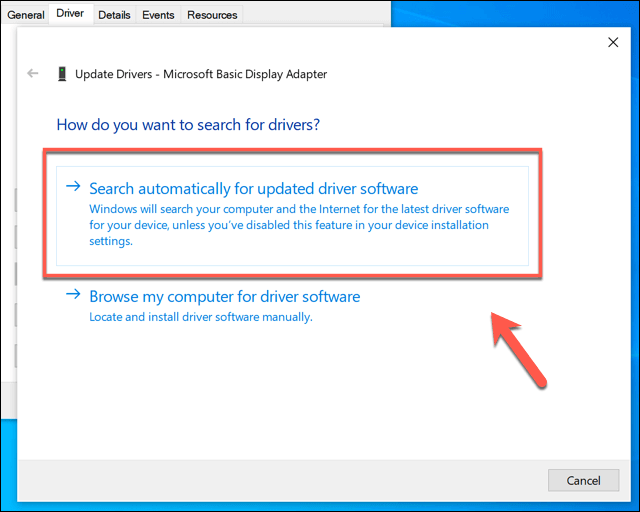
- Windows confirmera quand le nouveau pilote aura été installé Fermer pour confirmer et fermer le Mettre à jour les pilotes fenêtre.
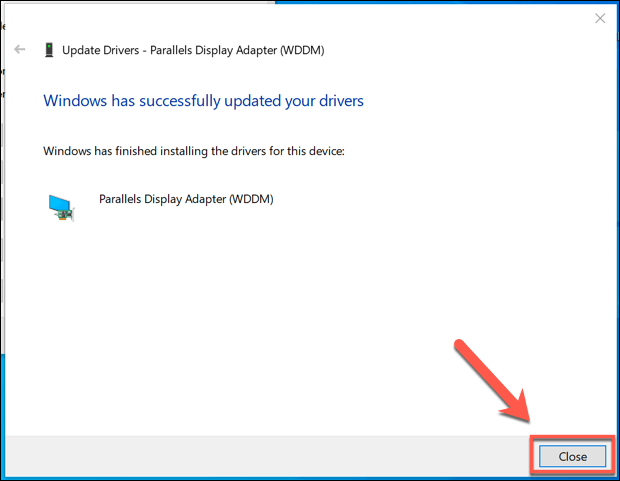
Maintenance efficace du système dans Windows 10
Savoir comment faire reculer un pilote dans Windows 10 n'est qu'une étape nécessaire pour vous assurer de savoir comment rester au-dessus de la maintenance du système d'un PC Windows 10. Vous pouvez aller plus loin en configurant les sauvegardes de Windows automatiques, vous donnant la possibilité de restaurer votre PC si quelque chose ne va pas à l'avenir.
Bien que vous puissiez peut-être faire reculer les pilotes de temps en temps, n'ayez pas peur de vérifier les mises à jour régulières du pilote et de les mettre à jour vers les dernières versions aussi. Les problèmes de conducteur doivent être rares et les nouveaux conducteurs devraient s'acquitter d'une meilleure stabilité pour votre PC dans l'ensemble. Après tout, si les choses tournent mal, vous pouvez toujours faire reculer votre chauffeur.
- « Qu'est-ce que les équipes Microsoft et comment ça marche?
- Comment créer un e-mail de groupe dans Gmail et d'autres fonctionnalités cachées »

